![]() Windows PCが時間の経過とともに遅くなっていることに気づいたことがありますか?これは一般的であり、PCに必要のないジャンクファイル、ゴミ箱、その他のデータやアプリが何年にもわたって蓄積されているために発生します。
Windows PCが時間の経過とともに遅くなっていることに気づいたことがありますか?これは一般的であり、PCに必要のないジャンクファイル、ゴミ箱、その他のデータやアプリが何年にもわたって蓄積されているために発生します。
これはプロセッサに負荷をかけ、RAMを利用するため、OSの動作が遅くなり、応答性が低くなります。ただし、デバイスをクリーンアップし、OSを最適化することで、OSをスムーズに実行できるようにして、問題を解決できます。
これを1つずつ行うには、時間がかかる場合があります。したがって、PC高速化・最適化ツールを使用するのが最善の方法です。そのようなツールで、広く認められている1つが新しいIObit Advanced SystemCare 15 Proです。これには、PC高速化・最適化アプリに期待できるすべての重要な機能があります。
また、システム保護モジュールやディスクフラグメンテーションツールなど、システムの全体的な応答性を向上させるのに役立つ独自のツールも含まれています。
IObitの日本語の公式サイトから無料版のIObit Advanced SystemCare 15 Freeをダウンロードできます。ただし、無料版では多くの機能制限があります。このレビュー記事でも無料版とPro版の違いの紹介があります。Pro版の年間ライセンスの価格は2980円、三つのWindowsパソコンで利用できます。
年間ライセンス(3 PC):2980円
IObit Advanced SystemCare 15 FreeとIObit Advanced SystemCare 15 Proのインターフェースは殆ど同じです。ただし、Free版で、一部のPro版の限定機能はProの文字が表示されています。スタンドアロンのPro版のダウンロードリンクもありません。ライセンスの購入後、Free版でライセンスキーの入力と認証後、Pro版に登録できて、Pro版のすべての機能を利用できます。
IObit Advanced SystemCare 15 Proでの新機能
Windows 11の互換性:Windows 11は、Microsoftが推進している次の大きなアップグレードです。かなりの改善と、モダンなデザインを楽しむインターフェースのオーバーホールを提供することを目指しています。そのため、新しいAdvanced SystemCare 15 ProはWindows 11をサポートしています。したがって、PCは引き続き最高のパフォーマンスで動作しているので、安心できます。更新されたインターフェース:アプリの次の更新はインターフェースです。IObitは、より簡単な管理を念頭に置いて新しいアップデートを再設計し、すべてを可能な限り整理され、整理された状態に保持するように努めました。左側のそれぞれのパネルにすべてのツールがあります。また、ワンクリックスキャン機能を使用して、PCのエラーをスキャンすることもできます。
重複ファイルのプレビュー:Advanced SystemCare 15 Proは、クローンファイルのスキャンもサポートしており、PC上にあるすべての重複ファイルを簡単に検出できます。私はパソコンの異なるフォルダでバックアップを作成して、この機能を試しました。結果から言えば、Advanced SystemCare 15 Proはすべての重複ファイルを拾い上げて、ストレージスペースを節約するためにそれらを削除することを提案しました。
新しいMicrosoft Edgeブラウザの対応:Advanced SystemCare 15 Proは、ブラウザ広告やマルウェアを介して保護するためのツールもあるため、古いEdgeブラウザをサポートしていませんでした。ただし、新しい更新プログラムは新しいChromium Edgeとの互換性をもたらし、すべてが期待どおりに機能します。
AIスキャン:最後に、アプリの最後の主要なアップグレードは、新しく改善されたスキャン機能です。AIは大きな進歩を遂げており、新しい「スキャン」ツールにも含まれているため、PC上のすべてのエラーをすばやく検出し、問題をすばやく簡単に解決できます。
ワークフロー
Advanced SystemCare 15 Free/Proのインストール後、起動すると、以下のようなインターフェースが表示されます。左側でお手入れ、高速化、保護、ソフトウェアアップデーターとアクションセンターの五つのタブが表示されています。デフォルトのタブは「お手入れ」です。デフォルトで「お手入れ」タブでは「AIモード」を利用しています。
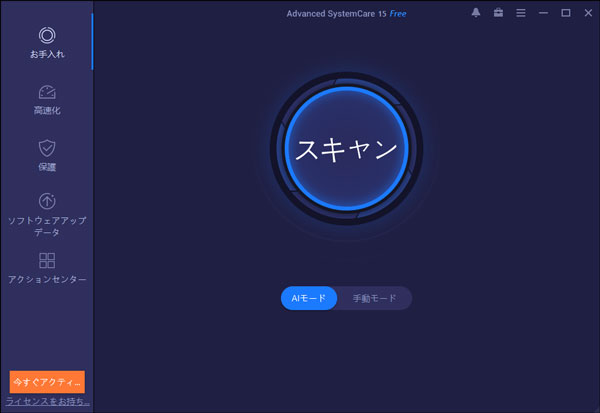
必要の場合、「手動モード」に切り替えることもできます。手動モードではプライバシースイープ、ジャンクファイルクリーン、ショートカット修復、レジストリクリーン、システム最適化、インターネットブースト、レジストリデフラグ、ディスク最適化、ウィルス対策保護、ファイアウォール、ハードウェアの健全、ソフトウェアの健全、スパイウェア除去、セキュリティー強化、脆弱性修復とディスクチェックなど16個の項目を好きに選択できます。「全選択」のチェックボックスも用意されています。初心者はAIモードをおすすめします。手動モードはWindowsエキスパート或いは各項目に詳しい方におすすめします。
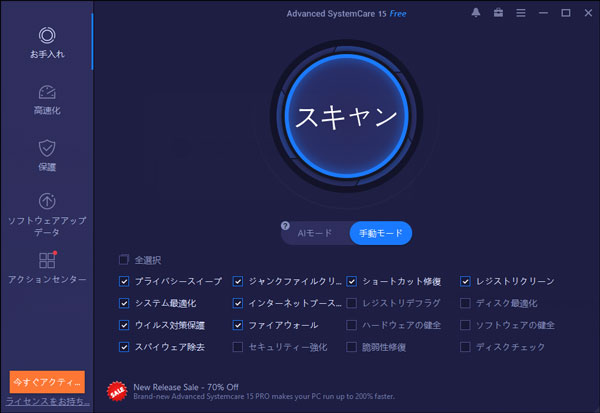
大きな「スキャン」ボタンをクリックするだけで使用するか、上記の「手動モード」スイッチャーを使用してスキャンをカスタマイズできます。これにより、ファイルを選択的にスキャンして、データをより適切に制御できます。
スキャンプロセスを開始すると、ツールはデータをスキャンして、ジャンクファイル、レジストリフラグメント、古いドライバーなどを探します。スキャンが完了するまで数分がかかり、PCに存在するすべてのエラーが表示されました。
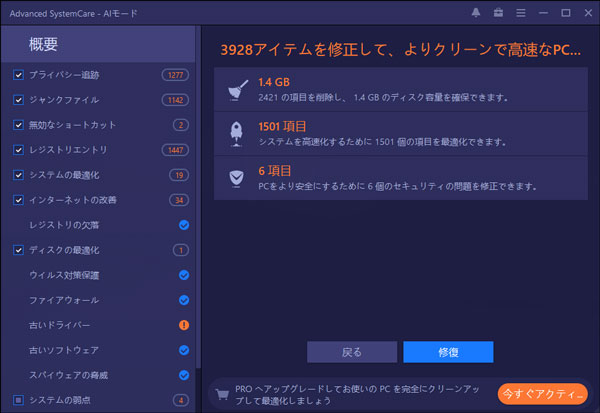
上のスクリーンショットからわかるように、アプリで修正することが推奨されている約3928個のエラーがあります。その中に、1.4GBのゴミデータがあります。そこで、すぐに「ジャンクファイル」を調べて、削除できるすべてのデータを探し始めました。 同じことを行い、青い「修正」ボタンをクリックして削除プロセスを開始できます。システムにあるジャンクファイルの数によっては、削除プロセスが完了するまでに5〜10分かかる場合があります。
完了すると、アプリは保存できるデータの量と、アプリが行った他のすべての修正を表示します。
Advanced SystemCare 15 Proの素晴らしい機能
Advanced SystemCare 15 Proには、使用できるいくつかの追加機能があり、時々便利になります。これらの機能は、アプリの左側のパネルにあるさまざまなツールの下に一覧表示されており、数回クリックするだけでアクセスできます。
高速化:ゲームのパフォーマンスとUIの応答性を向上させる
システム全体のパフォーマンスと全体的な応答性を向上させるためのもう1つの優れたツールです。これは、RAMをクリアし、パフォーマンスを最適化し、ドライバーを更新し、メモリを消費するバックグラウンドまたはスタートアップアプリをクリーンアップすることで機能します。
また、ターボブーストオプションがあり、これをオンにしてPCのパフォーマンスを大幅に向上させることができ、ゲームブースターとして最適に使用できます。
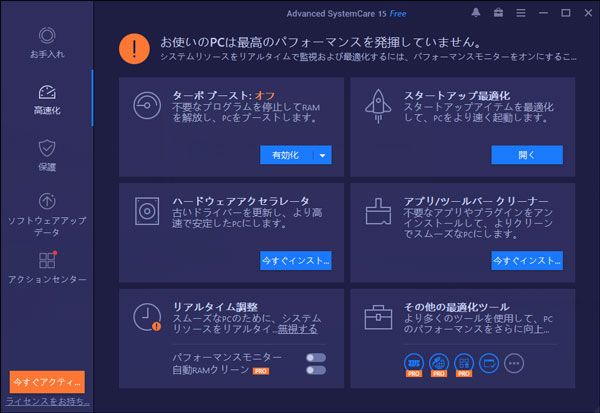
上のスクリーンショットからわかるように、ターボブーストモジュールはすべてのバックグラウンドアプリをスキャンし、それらをクリーンアップすることをお勧めします。私はこれを試しましたが、実行しようとしたすべてのゲームで常に約10〜12FPSのパフォーマンスが向上しました。
保護ツール:システム全体の保護
このWindows高速化・最適化ツールに最も重要なツールの1つは、保護ツールです。保護ツールには、マルウェア、追跡、および広告からデバイスを保護するのに役立つ複数のモジュールが含まれています。
左側のパネルの「保護」タブを選択し、必要に応じて、さまざまなオプションのボタンを有効にすることができます。このツールはWindows Defenderとも統合されており、システムをこれまで以上に安全にすることができます。
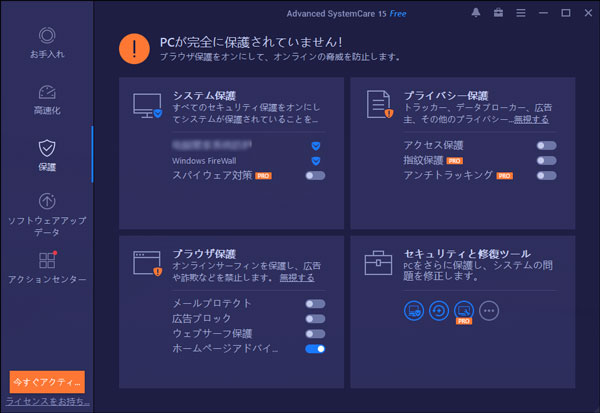
ソフトウェアアップデーター:アプリを最新版に更新
Windowsは常にソフトウェアの更新の管理に問題があり、ほとんどの更新はWindowsストアによって管理されていることは誰もが知っています。ただし、Advanced SystemCare Proは、すべてのアプリをスキャンし、利用可能な更新を確認するため、これを簡単に実行できます。
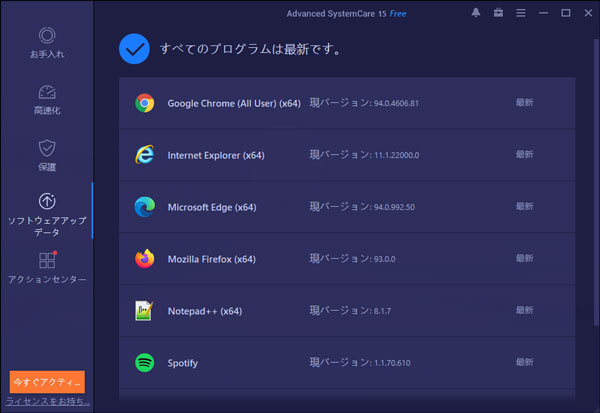
上のスクリーンショットからわかるように、モジュールは、Google ChromeとMicrosoft Edgeの更新が保留中であることを示しています。 最後に、インターフェイス自体から直接両方の更新をインストールできます。
ディスク最適化ツール:データを効果的に保存する
最後に、私の注意を引いたもう1つのツールは、ディスク最適化ツールでした。AIモードのスキャン結果の左側で「ディスクの最適化」が表示されています。
ディスクの断片化により、PC上のファイルがストレージディスクのさまざまなセクションに分散します。これは、アプリのインストールまたは巨大なファイルの削除が原因で発生します。
次にストレージドライブのこの連続したスペースにファイルを保存すると、OSはロケーションスペースからファイルを取得するために追加の作業を行います。したがって、この問題を解決すると、全体的な応答性が向上し、ユーザーエクスペリエンスが向上します。ディスク最適化ツールは、ドライブを再構成してパフォーマンスを向上させることにより、この問題を修正するのに役立ちます。
年間ライセンス(3 PC):2980円
その他
アプリにはすべてをシームレスにするすっきりとした応答性の高いUIがあるため、ツールの使用は簡単です。メイン画面からすべてのモジュールに直接アクセスでき、設定にはアプリのパーソナライズに役立つさまざまなカスタマイズオプションがあります。
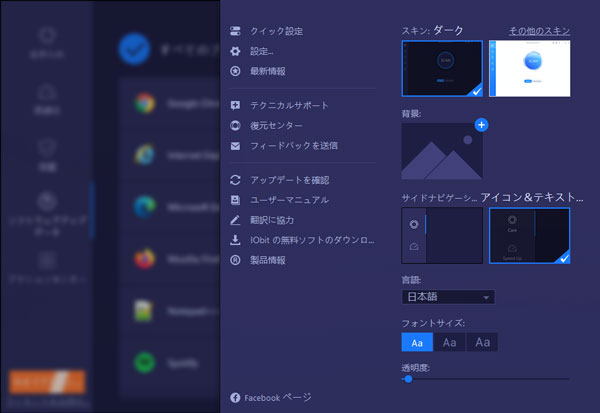
アプリのテーマを選択して、「ダーク」または「ライト」テーマを使用することもできます。 また、背景とアイコン、およびインターフェイスのテキストモードを変更することもできます。 これはパーソナライズに最適で、アプリを独自のものにするのに役立ちます。
Advanced SystemCare Proアプリには、ホーム画面にフローティングウィジェットもあります。これは、アプリにアクセスせずにRAMやCPU消費量などのすべての重要な情報を提供できるので便利です。ウィジェットインターフェイスは完璧なコンパニオンであり、RAMとCPUの使用率を大幅に下げるのに役立ったので、私はウィジェットインターフェイスが大好きでした。
ただし、Advanced SystemCare Proにも問題があります。アプリのアクションセンターは、他のIObit製品の広告とアップセルがある場所です。これらにアクセスする必要がないため、これは問題ありませんが、アプリの「プロ」バリアントであり、広告が表示されたことを期待していないため、それでも少し問題があります。
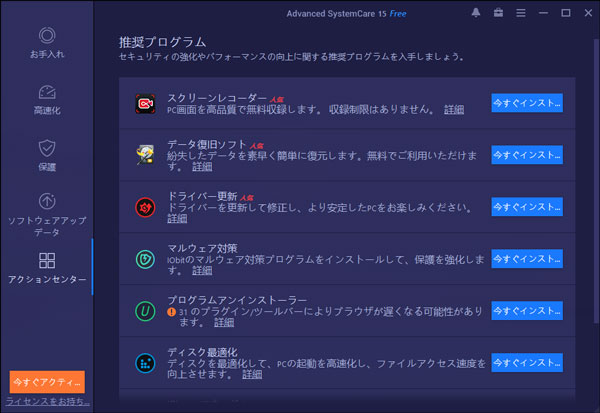
この小さな問題を除けば、Advanced SystemCare Proアプリは、エラーやパフォーマンスの問題がなく、完全に機能しているようです。応答性が高く、検索を必要とせずに、最初からすべてのツールにアクセスできます。
Advanced SystemCare 15 Pro vs Free
残念ながら、アプリの無料版は多くの機能を見逃しています。これらの機能はProバージョンにあり、PCの全体的なパフォーマンスを向上させるのに役立ちます。無料版に欠けているこれらの機能は次のとおりです。
- ディープレジストリクリーニングを備えたAIベースのスキャンテクノロジー
- リアルタイムでの自動RAMおよびシステムリソース管理
- システムパフォーマンスを改善するためのRAMの監視と最適化
- インターネットブースターとのより良い接続オプション
- 許可されていないソースからのアクセスをブロックして、ユーザーデータを保護するのに役立ちます
- すべてのPCアプリを最新の状態に保つためのワンクリック更新機能
- 24時間年中無休の無料テクニカルサポート
したがって、上記の機能のいずれかが必要な場合は、Proバージョンを入手するのが最善の策です。無料の試用版をダウンロードして比較し、決定することができます。ただし、無料のものよりもはるかに優れた価値があるため、アプリのProビルドを入手することをお勧めします。
Advanced SystemCare Proを入手する必要がありますか?
IObit Advanced SystemCare Pro 15を入手するかどうかの最終決定は、自分で決定しましょう。このアプリは私のテストで優れたパフォーマンスを発揮し、Windows 11PCの全体的なパフォーマンスを向上させるのに役立ちました。
長所:
- ジャンクファイルや不要なファイルを削除するのに役立ちます
- スパイウェア、マルウェア、レジストリのエラーを検出します
- AIを使用したワンクリックスキャンおよび修正ツール
- すっきりとすっきりしたインターフェースを備えています
短所:
- 他のアプリやサービスをアップセルする
- 試用版は制限されています
- 大量のデータがある場合、スキャンにはもう少し時間がかかります
パソコンの高速化・最適化したい方は、ぜひAdvanced SystemCare 15 Proの年間ライセンス(一年無料アップグレード)をお見逃ししないでください。
年間ライセンス(3 PC):2980円